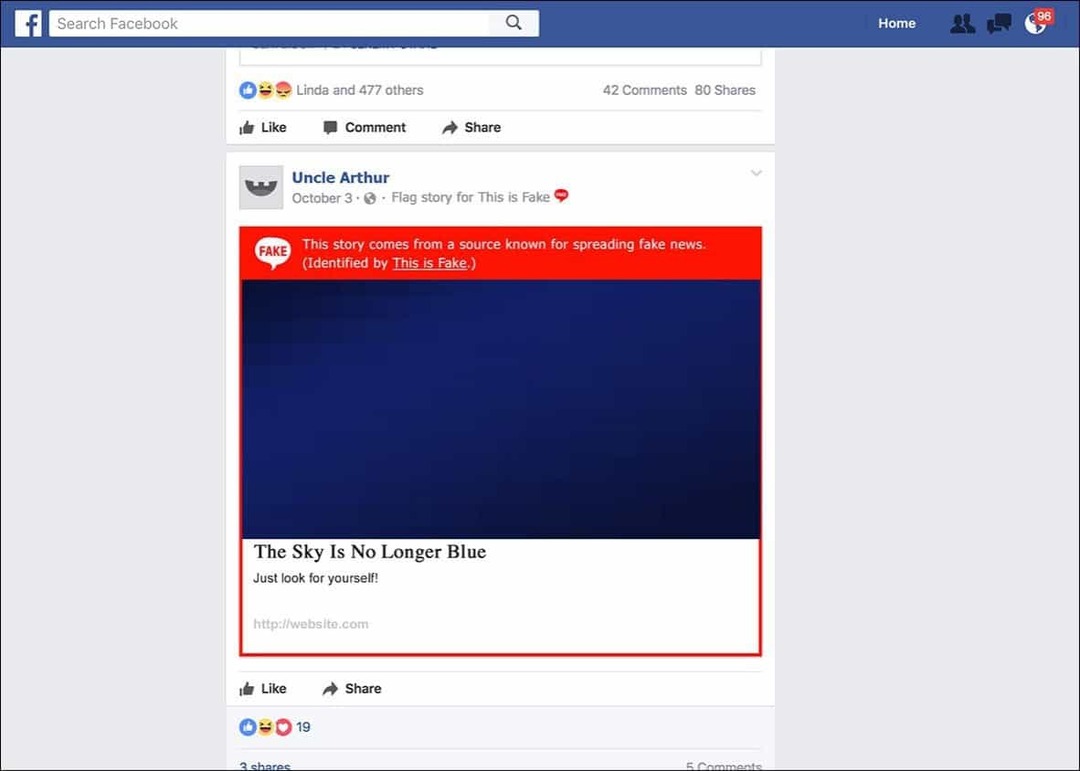Kako pretvoriti slike u PDF datoteke na iPhoneu i iPadu
Jabuka Iphone Ios Junak / / October 20, 2021

Zadnje ažuriranje dana

Slike u iPhoneu možete pretvoriti u PDF u samo nekoliko koraka pomoću Appleove aplikacije Shortcuts. Evo kako to funkcionira. (Da, vrlo je jednostavno.)
Želite li slike pretvoriti u PDF datoteke na iPhoneu ili iPadu? To možete učiniti brzo stvaranjem prilagođenog tijeka rada pomoću Appleova aplikacija Shortcuts, koji će slike pretvoriti umjesto vas.
Postavljanje je malo komplicirano, ali kad se dovrši, pretvaranje slika u PDF može se dovršiti samo jednim klikom. Evo što trebate učiniti.
Pretvorite slike u PDF datoteke na iPhoneu na iPadu
Pretpostavimo da ste svoj iPhone napunili stotinama fantastičnih slika. Možda ih želite podijeliti, ali ne želite vidjeti uređene. Da biste to učinili, prvo možete pretvoriti slike u PDF datoteke, čineći ih samo za čitanje.
Koraci za obavljanje ovog posla na iPhone i iPad uređajima.
Za pretvaranje slika u PDF datoteke na iPhoneu i iPadu:
- Otvori Aplikacija Prečaci na mobilnom uređaju Apple.
- Zatim dodirnite + ikona u gornjem desnom kutu aplikacije.
- U okvir dodajte a Naziv prečaca.
- Dodirnite Dodaj radnju.
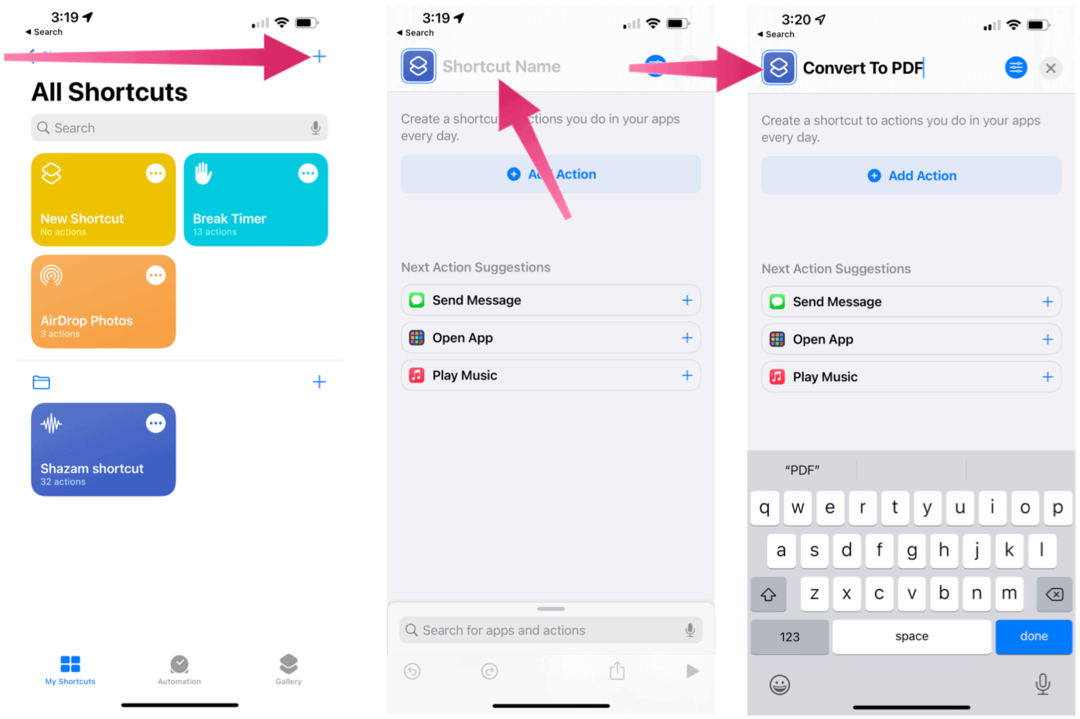
- Tip Odaberite Fotografije u okviru za pretraživanje.
- Odaberite Odaberite Fotografije pod Mediji.
- Odaberite strelica okrenuta udesno pored riječi Odaberite fotografije.
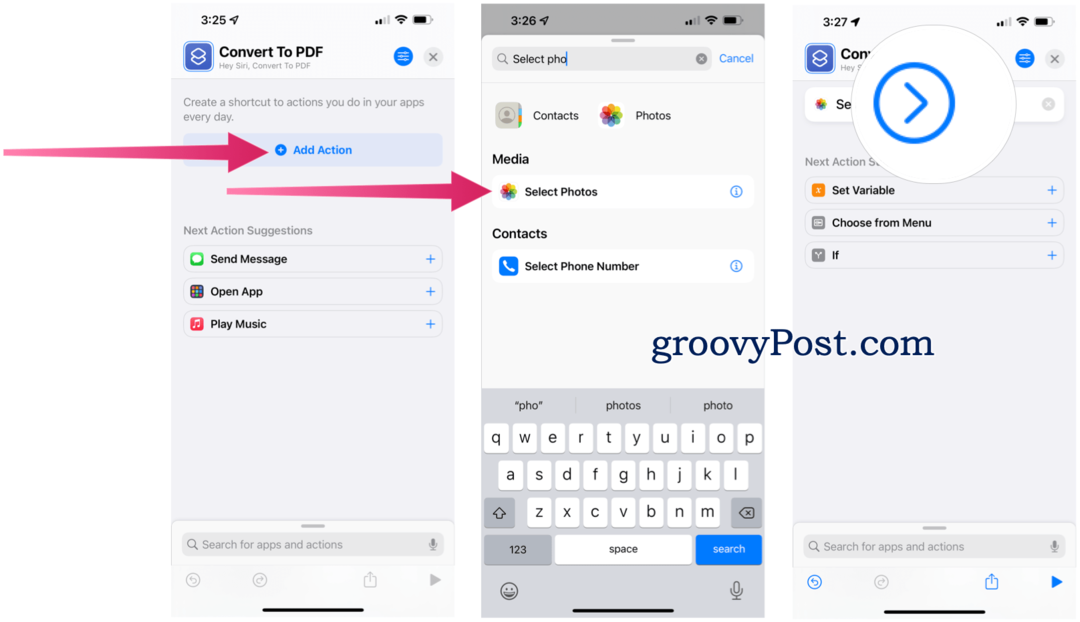
- Dodirnite Odaberite Više ikona za prebacivanje.
- Tip Napravite PDF u okviru za pretraživanje.
- Odaberite Napravite PDF s popisa.
- Tip Udio u okviru za pretraživanje.
- Odaberite Udio od rezultata.
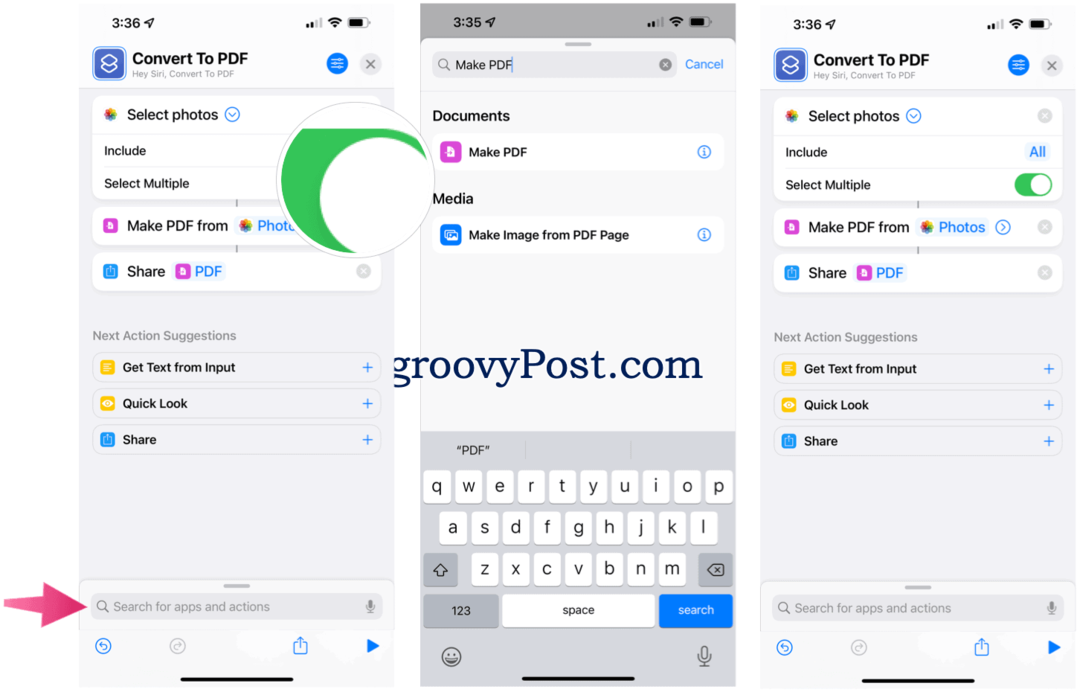
- Dodirnite Ikona postavki gore desno.
- Uključite se Dodaj na početni zaslon.
- Dodirnite Dodati.
Sada ćete vidjeti a Pretvori u PDF ikonu na početnom zaslonu iPhonea.
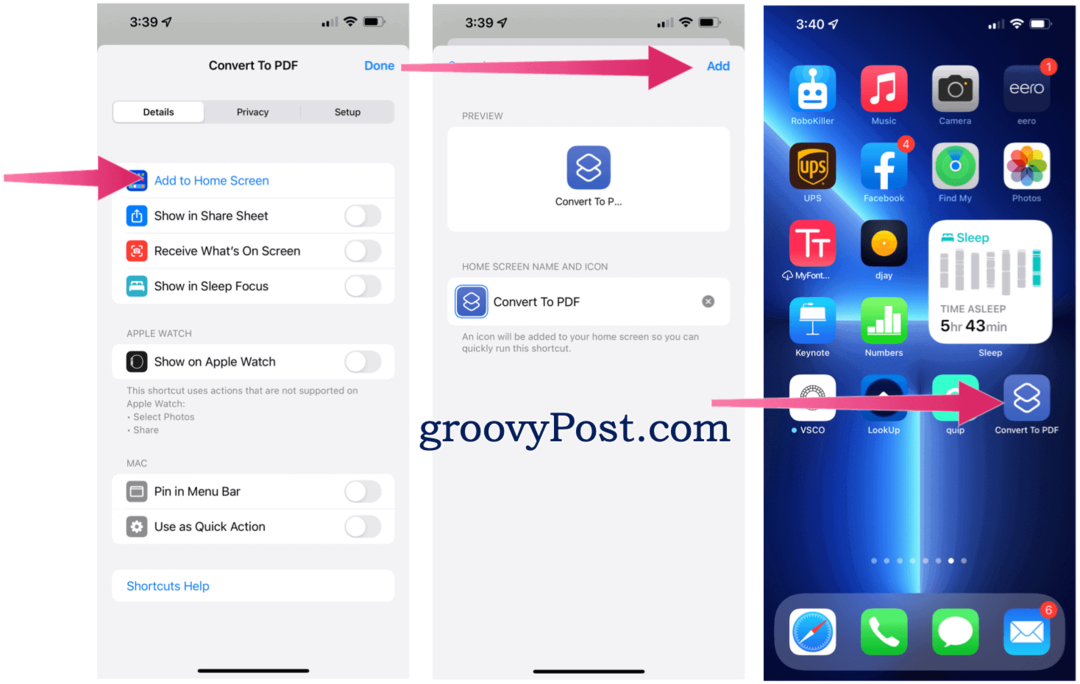
Pokretanje prečaca
Sada je vrijeme da pokrenete stvoreni prečac za pretvaranje slika u PDF na svom mobilnom uređaju.
- Dodirnite Pretvori u PDF ikonu na početnom zaslonu koji otvara aplikaciju Fotografije.
- Odaberi fotografije (i) pretvoriti.
- Odaberi Dodati gore desno.
- Odaberite izbor iz dostupnih opcija u skočnom izborniku. U donjem primjeru želimo prikriti tri slike pa bismo trebali odabrati Prikaži sve 3 ili Uvijek dopusti.
- Zatim dodirnite Spremi u datoteke.
- Odaberi mjesto za slanje novostvorenog PDF -a. Također možete koristiti list za dijeljenje i poslati PDF -ove putem AirDrop, Poruke i Mail.
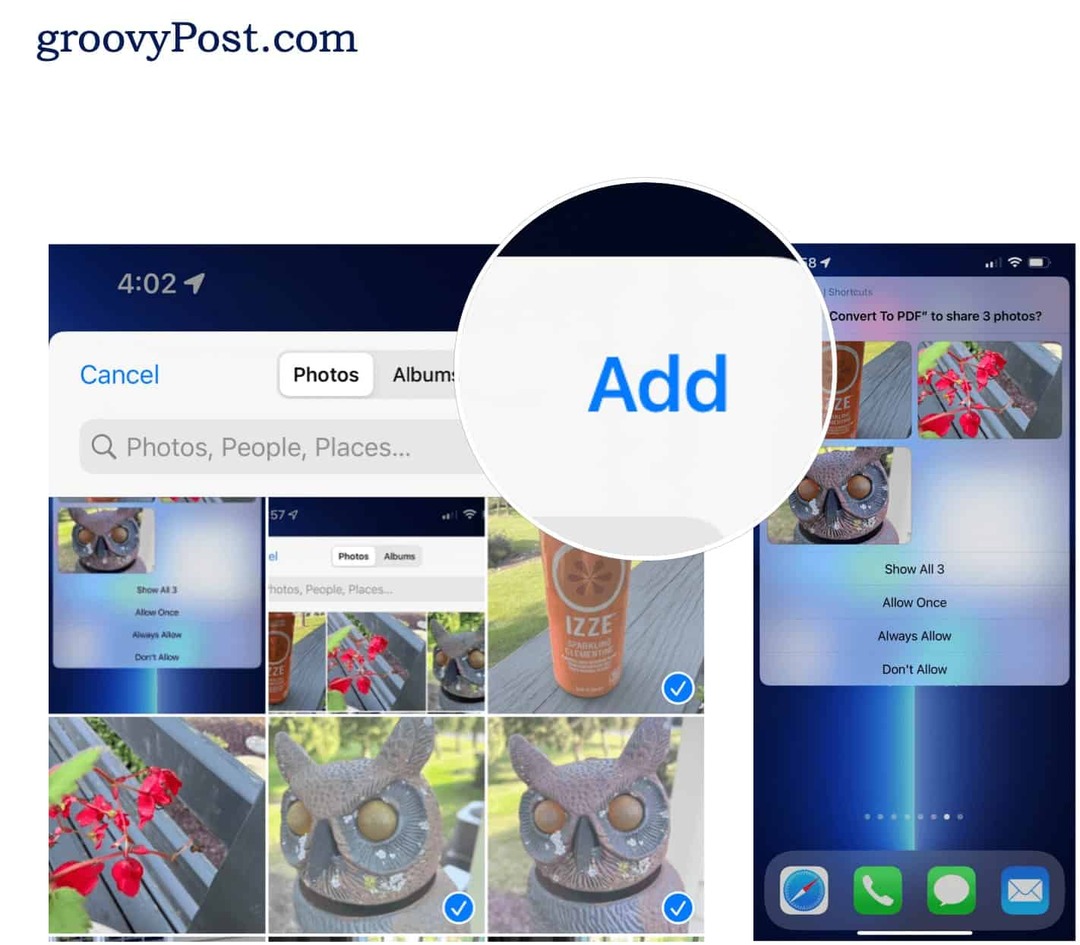
Korištenje drugih prečaca na iPhoneu
Neki Appleovi prečaci najbolje funkcioniraju kao widget, koji aktivirate izravno putem aplikacije ili iz obavijesti uređaja. Drugi su idealno prilagođeni za korištenje na Apple Watch. Za korištenje prečaca glasom, tijekom instalacijskog procesa od vas će se tražiti da snimite fazu. Zatim, krećući se naprijed, aktivirate prečac izgovarajući "Hej Siri", nakon čega slijedi izraz.
Većina prečaca nalazi se izravno u odjeljku Galerija u aplikaciji Prečaci. Prečace možete instalirati i dodirom na ponuđenu vezu s podržanog uređaja. Nakon što stvorite prečac, on postaje dostupan na svim vašim podržanim uređajima.
Dolje ćete pronaći veze za svaki preporučeni prečac. Dodirnite Preuzmi prečac za one koje želite započeti, a zatim dodirnite Dodaj prečac ili Dodajte nepouzdani prečac, ovisno o tome je li treća strana stvorila prečac.
Promjena slika na iPhoneu
Gore navedeni koraci trebali bi vam pomoći pretvoriti slike u PDF -ove pomoću aplikacije Prečaci na iOS -u i iPadOS -u. Nakon što stvorite prečac, izvođenje zadatka je jednostavno i može se dovršiti u samo nekoliko klikova.
Svakako pogledajte naše članke na prečaci za korisnike Spotifyja i prečaci za fotografe. Postoji i popis prečaci za korisnike Apple Music i 10 prečaca za isprobavanje.
Kako pronaći ključ proizvoda za Windows 11
Ako trebate prenijeti ključ proizvoda za Windows 11 ili ga trebate samo za čistu instalaciju OS -a, ...
Kako izbrisati predmemoriju Google Chrome, kolačiće i povijest pregledavanja
Chrome odlično izvršava posao pohrane vaše povijesti pregledavanja, predmemorije i kolačića radi optimizacije performansi vašeg preglednika na mreži. Njezin način kako ...
Usklađivanje cijena u trgovini: kako do online cijena dok kupujete u trgovini
Kupnja u trgovini ne znači da morate platiti veće cijene. Zahvaljujući jamstvima usklađivanja cijena, možete ostvariti internetske popuste dok kupujete u ...
Kako pokloniti pretplatu na Disney Plus digitalnom darovnom karticom
Ako ste uživali u Disney Plus -u i želite ga podijeliti s drugima, evo kako kupiti pretplatu na Disney+ Gift za ...